Jak naprawić błąd oczekiwania na aktywację iMessage na iPhonie (2023)
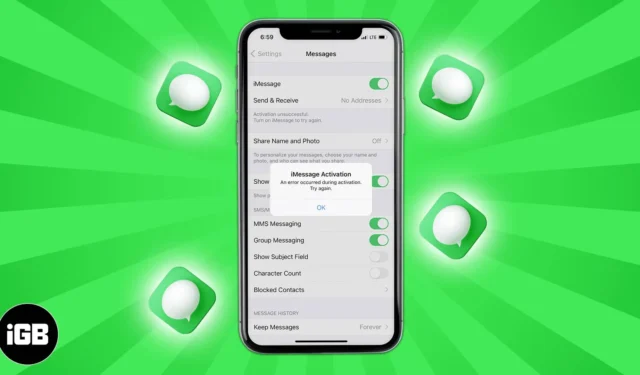
Czasami podczas próby aktywacji iMessage na iPhonie lub iPadzie może pojawić się błąd „Oczekiwanie na aktywację” iMessage. Uniemożliwia to korzystanie z tej usługi przesyłania wiadomości. Jeśli nie wiesz, dlaczego tak się dzieje, lub bardzo starasz się znaleźć rozwiązanie, pozwól, że pomogę.
W tym artykule wyjaśniono, dlaczego może pojawić się błąd „Oczekiwanie na aktywację” i jak go naprawić.
Różne błędy aktywacji iMessage, które możesz zobaczyć na iPhonie
Według Apple następujące są różne błędy:
- Oczekiwanie na aktywację.
- Aktywacja nie powiodła się.
- Podczas aktywacji wystąpił błąd.
- Nie można się zalogować. Sprawdź połączenie sieciowe.
- Nie można połączyć się z serwerem iMessage. Spróbuj ponownie.
Zanim przyjrzymy się poprawkom, przejdźmy do źródła problemu i zrozumiemy, dlaczego może się tak zdarzyć.
Dlaczego mój iMessage wyświetla komunikat „Oczekiwanie na aktywację”?
To nie jest tak, że ludzie często borykają się z tym problemem. Dzieje się tak tylko wtedy, gdy występuje kilka podstawowych usterek. Przyjrzyj się niektórym z powodów poniżej.
- Być może nie masz połączenia z działającą siecią komórkową lub siecią Wi-Fi.
- Ustawienia Twojego iPhone’a nie wysyłają wiadomości SMS.
- Coś po stronie Twojego operatora jest uszkodzone, co uniemożliwia wysyłanie i odbieranie wiadomości tekstowych.
- Nie masz wystarczającego salda, aby wysłać SMS-a aktywacyjnego iMessage.
- Ustawienia daty i godziny iPhone’a są nieprawidłowe.
- Wystąpił tymczasowy problem z serwerem Apple.
Większość powyższych problemów ma podobne rozwiązanie. Co ciekawe, rozwiązania wymienione w tym artykule działają również wtedy, gdy nie można aktywować FaceTime . Przejdźmy więc do rzeczy i przywróćmy działanie iMessage!
Jak naprawić błąd iMessage „Oczekiwanie na aktywację” na iPhonie
1. Sprawdź, czy możesz wysyłać wiadomości tekstowe, czy nie
Aby aktywować usługę iMessage, Twój iPhone wysyła standardową wiadomość tekstową SMS. Dlatego ważne jest, aby mieć pewność, że może go wysłać.
Sprawdzić;
- Otwórz aplikację Wiadomości i wybierz znajomego lub rodzinę (najlepiej tych, którzy korzystają z telefonu z Androidem).
- Wyślij SMS- a i sprawdź, czy został pomyślnie dostarczony.
- Jeśli tak, przejdź do kolejnych poprawek. Jeśli nie, zobacz, jak naprawić problem z iPhonem, który nie wysyła wiadomości tekstowych .
2. Upewnij się, że iPhone ma połączenie Wi-Fi lub komórkowe
Aby aktywować iMessage, Twój iPhone musi mieć działające połączenie internetowe. Otwórz przeglądarkę Safari lub aplikację YouTube i spróbuj odwiedzić witrynę internetową lub odtworzyć film. Jeśli się załaduje, Twój internet działa prawidłowo. Jeśli nie, zapoznaj się z tymi przewodnikami:
- Wi-Fi nie działa na iPhonie lub iPadzie? 10 sposobów, aby to naprawić!
- Dane komórkowe iPhone’a nie działają? 11 sposobów, aby to naprawić!
- Jeśli korzystasz z komórkowej transmisji danych, otwórz aplikację Ustawienia → Sieć komórkowa → przewiń w dół i upewnij się, że przełącznik Ustawień i FaceTime jest zielony.
- Czy korzystasz z VPN ? Jeśli tak, wyłącz go, a następnie spróbuj aktywować iMessage.
3. Ustaw prawidłową datę i godzinę
Aktywacja iMessage wymaga również prawidłowej daty i godziny. Prostym sposobem, aby to zapewnić, jest zezwolenie iPhone’owi na automatyczne ustawienie tych ustawień.
- Otwórz aplikację Ustawienia i dotknij Ogólne .
- Kliknij Data i godzina .
- Włącz opcję Ustaw automatycznie .
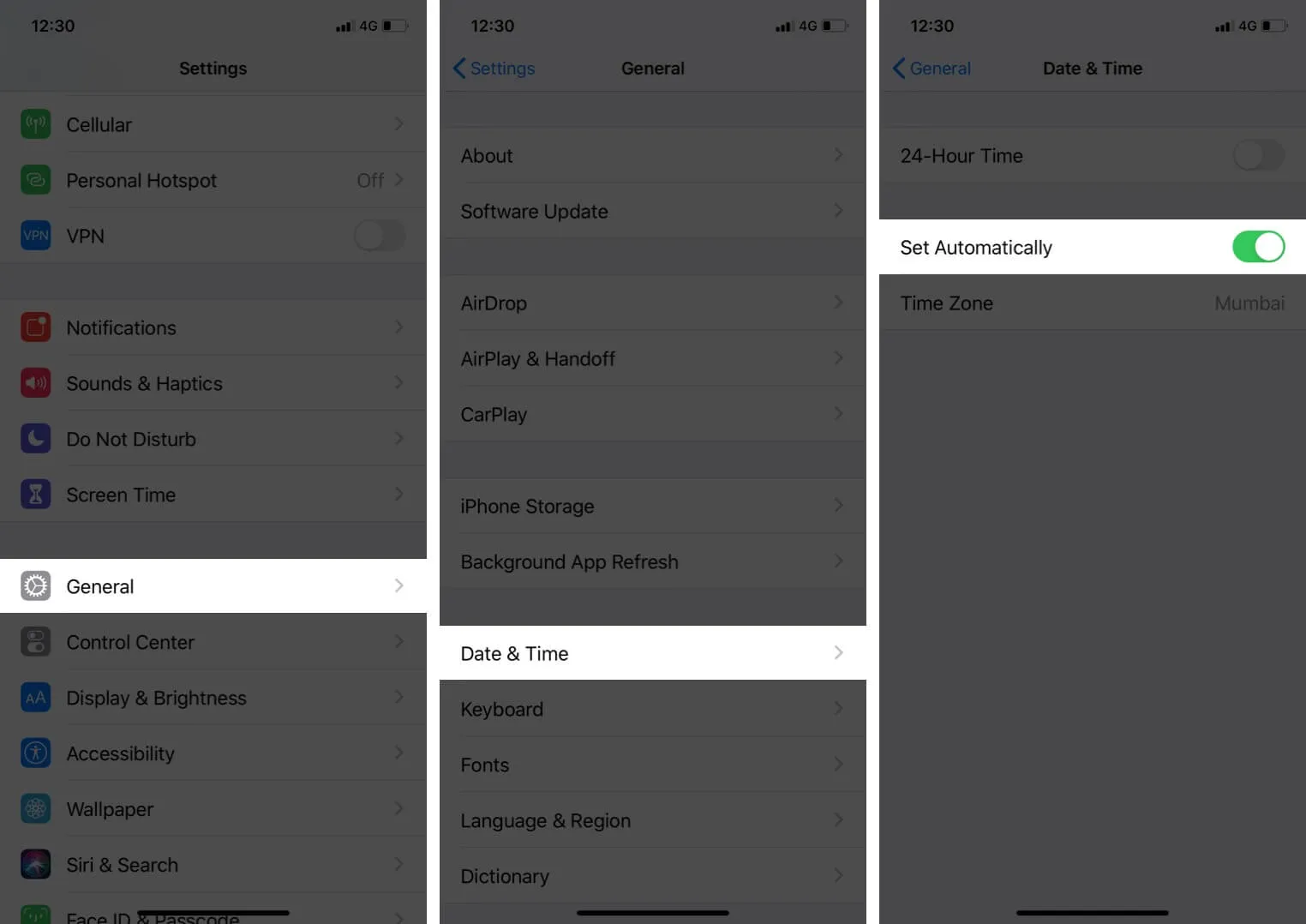
4. Włącz i wyłącz tryb samolotowy na iPhonie
Jest to całkiem łatwy i zgrabny hack, który często rozwiązuje takie problemy. Tryb samolotowy możesz włączać i wyłączać w Centrum sterowania iPhone’a lub w aplikacji Ustawienia.
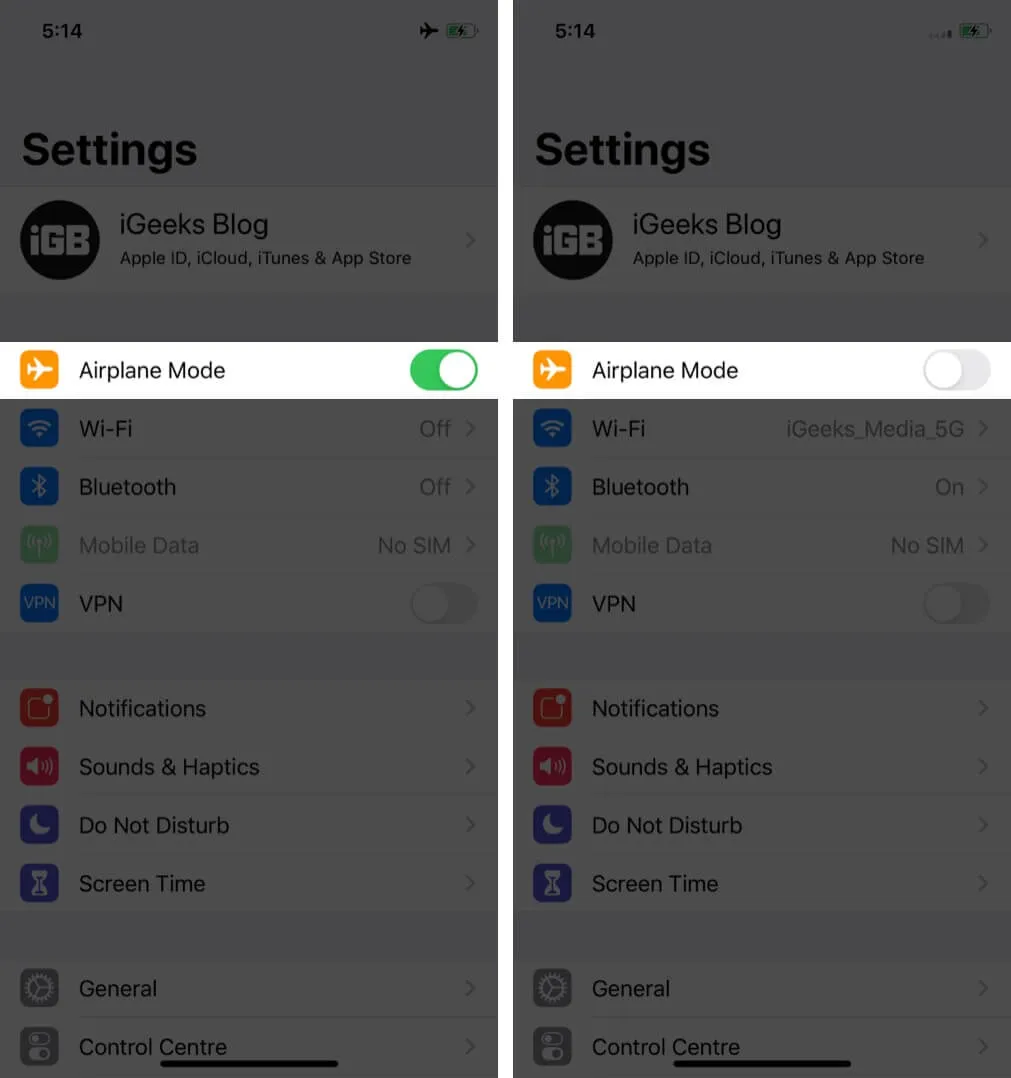
5. Uruchom ponownie iPhone’a
Ludzie często mają ochotę zignorować tę poprawkę. Pamiętaj jednak, że wyłączenie telefonu komórkowego, komputera, routera lub dowolnego urządzenia i włączenie go ponownie to świetny sposób na rozwiązanie wielu problemów. Dlatego, aby rozwiązać problemy z aktywacją iMessage, śmiało uruchom ponownie iPhone’a .
6. Sprawdź status serwera Apple
Możliwe, że wina nie leży po Twojej stronie, ale po stronie Apple. Przed przystąpieniem do pozostałych poprawek sprawdź stan serwera Apple i sprawdź, czy Apple ID i iMessage działają. Jeśli wystąpią przestoje, poczekaj chwilę. Apple zwykle naprawia je szybko.
7. Wyłącz iMessage i włącz ponownie
- Otwórz aplikację Ustawienia i dotknij Wiadomości .
- Wyłącz iMessage .
- Po minucie włącz go.
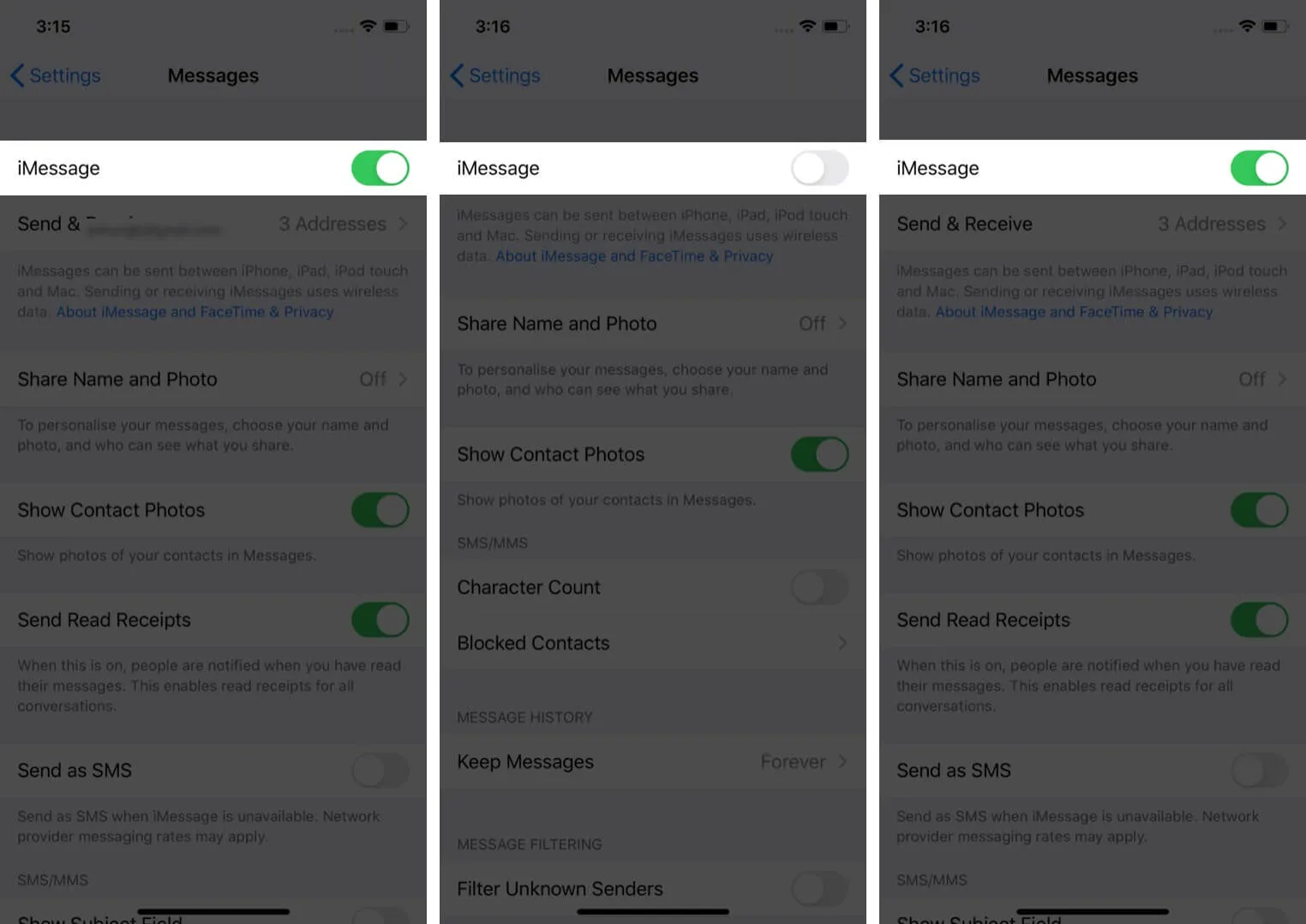
8. Wyloguj się ze swojego Apple ID i zaloguj się ponownie
- Otwórz aplikację Ustawienia i kliknij swoje imię i nazwisko u góry.
- Przewiń w dół i kliknij Wyloguj się .
- Wprowadź hasło Apple ID i pomyślnie się wyloguj.
- Następnie uruchom ponownie iPhone’a.
- Otwórz aplikację Ustawienia i dotknij Zaloguj się u góry.
- Po zalogowaniu sprawdź, czy problem z iMessage został rozwiązany. Jeśli nie, spróbuj wyłączyć i włączyć iMessage.
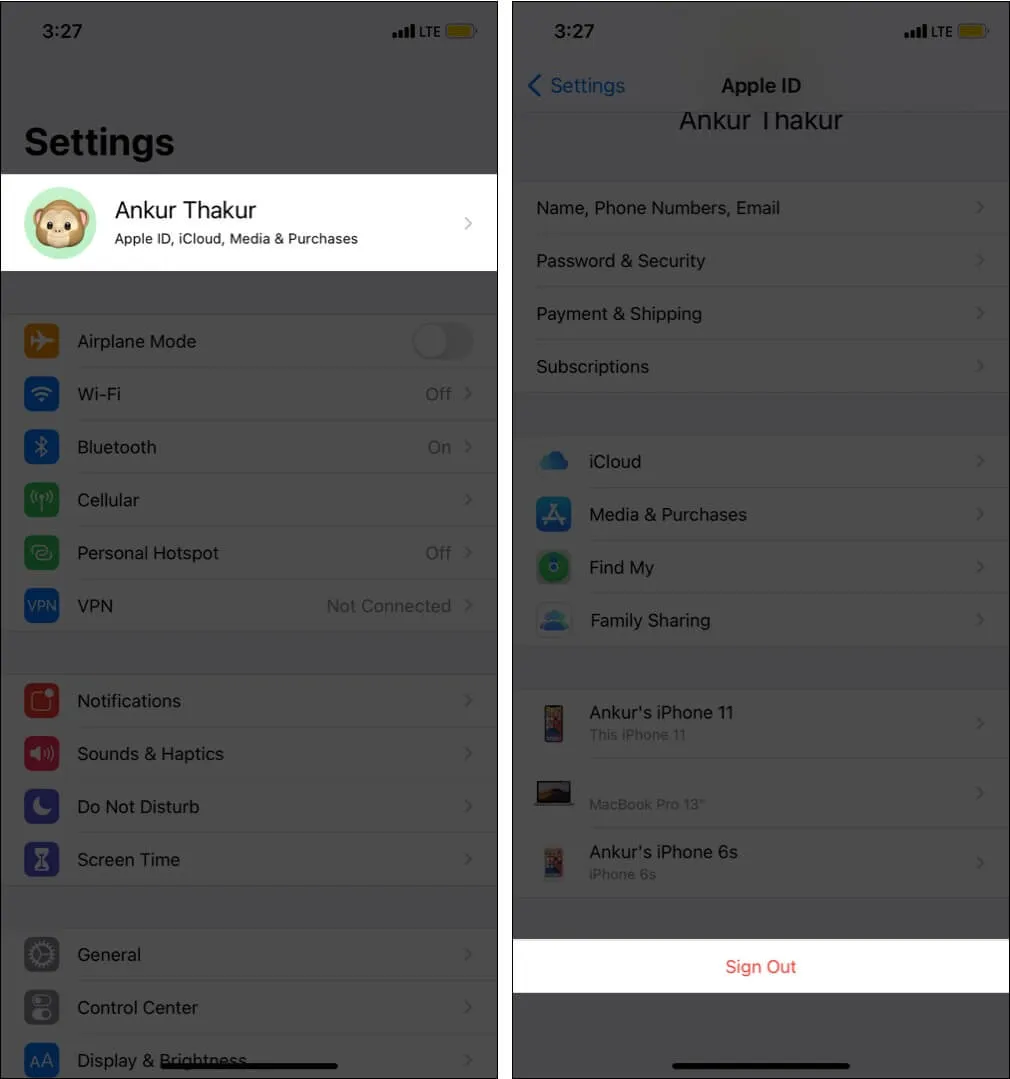
Operatorzy zapewniają dobrą jakość połączeń, SMS-ów i Internetu, publikując aktualizacje operatorów. Aby rozwiązać problemy z iMessage, zaleca się sprawdzenie i zainstalowanie wszelkich oczekujących aktualizacji operatora .
10. Zaktualizuj swojego iPhone’a
Apple regularnie udostępnia aktualizacje iOS, aby naprawić błędy, rozwiązać istniejące problemy i wprowadzić nowe funkcje. Jeśli aktywacja iMessage nie powiedzie się z powodu usterki oprogramowania, musisz zaktualizować iPhone’a w aplikacji Ustawienia → Ogólne → Aktualizacja oprogramowania .
11. Zresetuj ustawienia sieciowe na swoim iPhonie
Jest to jedna z podstawowych poprawek błędów aktywacji iMessage. Wykonanie poniższych kroków spowoduje zresetowanie wszystkich ustawień sieciowych. Nie ma to wpływu na dane osobowe, takie jak aplikacje, zdjęcia, filmy itp.
- Otwórz aplikację Ustawienia i dotknij Ogólne .
- Kliknij Resetuj .
- Kliknij Resetuj ustawienia sieciowe .
- Wprowadź hasło do iPhone’a i potwierdź.
- Po zakończeniu uruchom ponownie iPhone’a i spróbuj ponownie aktywować iMessage.
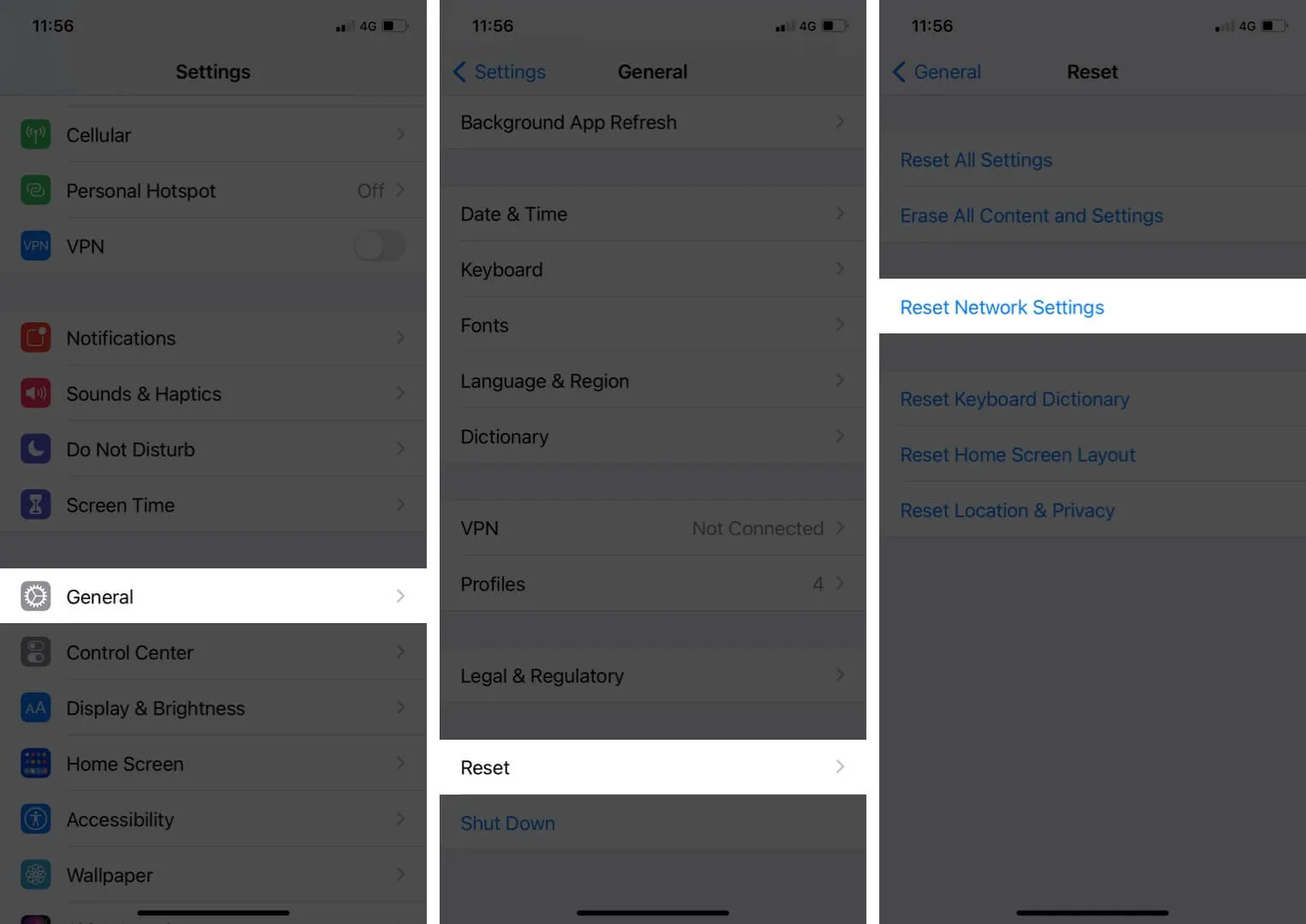
iMessage działa teraz idealnie!
Uważam, że powyższe rozwiązania pomogły pomyślnie rozwiązać problem. Jeśli jednak nadal pojawia się ten sam błąd, skontaktuj się ze swoim operatorem i wsparciem Apple . Możesz się z nimi skontaktować poprzez rozmowę, czat, a nawet Twittera. Apple ma także aplikację Wsparcie. Większość operatorów ma również oficjalne aplikacje, które ułatwiają kontakt z nimi.
Oto numery wsparcia dla najpopularniejszych amerykańskich przewoźników.
- AT&T : 1-(800)-331-0500
- Verizon : 1-(800)-922-0204
- T-Mobile : 1-(877)-746-0909
- Sprint : 1-(888)-211-4727
Mam nadzieję, że pomoże to rozwiązać problemy. Jeśli masz inne wątpliwości, podziel się nimi w komentarzach poniżej.



Dodaj komentarz